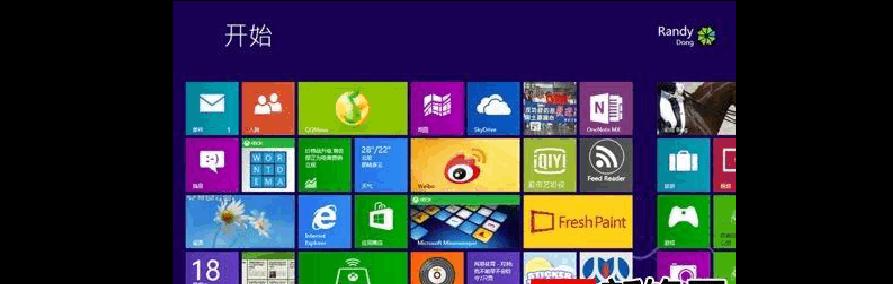在长时间使用电脑的过程中,C盘往往会变得越来越拥挤,导致电脑运行缓慢,甚至出现卡顿、崩溃等问题。为了提高电脑性能,我们需要彻底清理C盘,只留下必要的系统文件。本文将介绍一些简单有效的方法和技巧,帮助你释放C盘空间,让电脑焕然一新。
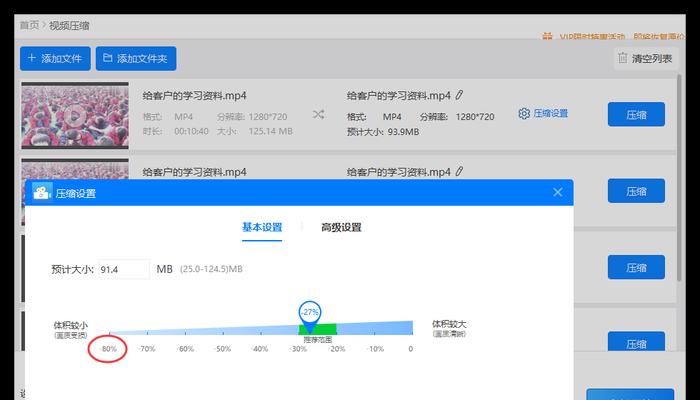
一:了解C盘的组成和作用
C盘是电脑中存储系统文件和安装程序的主要分区,是电脑正常运行所必需的。对C盘进行清理不会影响系统的稳定性和功能,只会去除冗余文件和垃圾数据。
二:备份重要文件和数据
在开始清理C盘之前,务必先备份重要文件和数据。清理过程中可能会误删除某些文件,因此备份是保证数据安全的关键步骤。
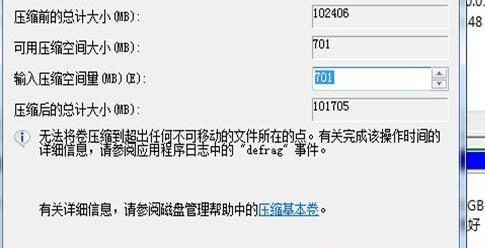
三:清理垃圾文件
垃圾文件占据着C盘大量的空间,需要定期清理。在“开始”菜单中搜索并打开“磁盘清理工具”,勾选需要清理的文件类型,如临时文件、回收站等,然后点击“确定”进行清理。
四:卸载不必要的程序和应用
电脑中可能安装了很多不再使用的程序和应用,它们占据了C盘宝贵的空间。通过“控制面板”中的“程序和功能”选项,可以查看并卸载不必要的程序和应用。
五:移动个人文件和下载文件
个人文件和下载文件往往占据了C盘的很大一部分空间。可以将它们移动到其他分区或外部存储设备中,释放C盘空间。记得在移动前先创建对应的文件夹。
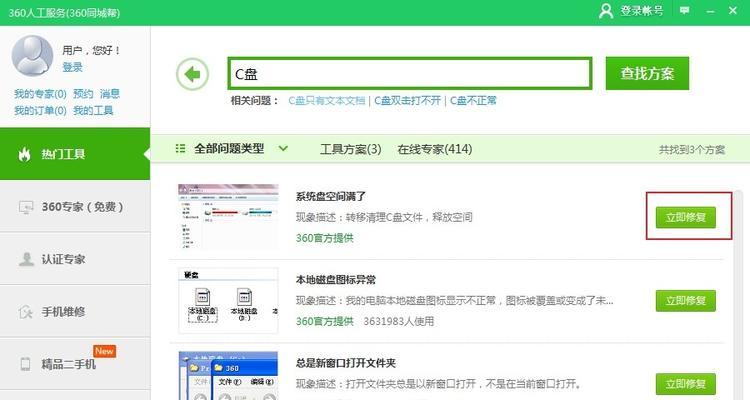
六:清理系统临时文件夹
系统临时文件夹中存储了一些临时文件和缓存数据,它们也会占据一定的空间。在“运行”框中输入“%temp%”,打开系统临时文件夹,选中全部文件并删除。
七:清理系统更新备份文件
在Windows系统中,升级更新会产生备份文件,这些文件也会占用C盘空间。在“运行”框中输入“%windir%\SoftwareDistribution\Download”,打开备份文件夹,删除其中的文件。
八:清理浏览器缓存和历史记录
浏览器的缓存和历史记录会占据一定的磁盘空间。在浏览器设置中找到“清除缓存”和“清除历史记录”的选项,点击清理按钮进行操作。
九:清理系统日志
系统日志文件记录了电脑的运行情况,过多的日志文件也会占用C盘空间。在“运行”框中输入“eventvwr.msc”,打开事件查看器,选择“Windows日志”并逐个删除不需要的日志。
十:禁用休眠功能
休眠功能会在C盘上创建一个与内存大小相当的休眠文件,占用大量空间。可以通过电源管理设置中的“更改计划设置”来禁用休眠功能。
十一:压缩C盘空间
在C盘上右键点击“属性”,进入“驱动器属性”窗口,点击“压缩此驱动器来节省磁盘空间”选项,勾选“应用于此驱动器、子文件夹和文件”的复选框,然后点击“确定”进行压缩。
十二:清理桌面和回收站
桌面上和回收站里的文件很容易被忽视,它们也会占用C盘空间。将不再需要的文件从桌面和回收站中彻底删除,以释放更多空间。
十三:检查病毒和恶意软件
有些病毒和恶意软件会在C盘上占用大量空间,导致系统运行缓慢。使用杀毒软件进行全盘扫描,清除病毒和恶意软件。
十四:定期清理C盘
清理C盘是一个长期持续的过程,建议定期进行检查和清理,以保持电脑的良好性能。
十五:
通过备份重要文件、清理垃圾文件、卸载不必要程序、移动个人文件、清理系统临时文件夹等方法,我们可以彻底清理C盘,只留下必要的系统文件。这将有效释放C盘空间,提高电脑性能,让电脑焕然一新。定期保持C盘的清洁,将使电脑长久稳定运行。